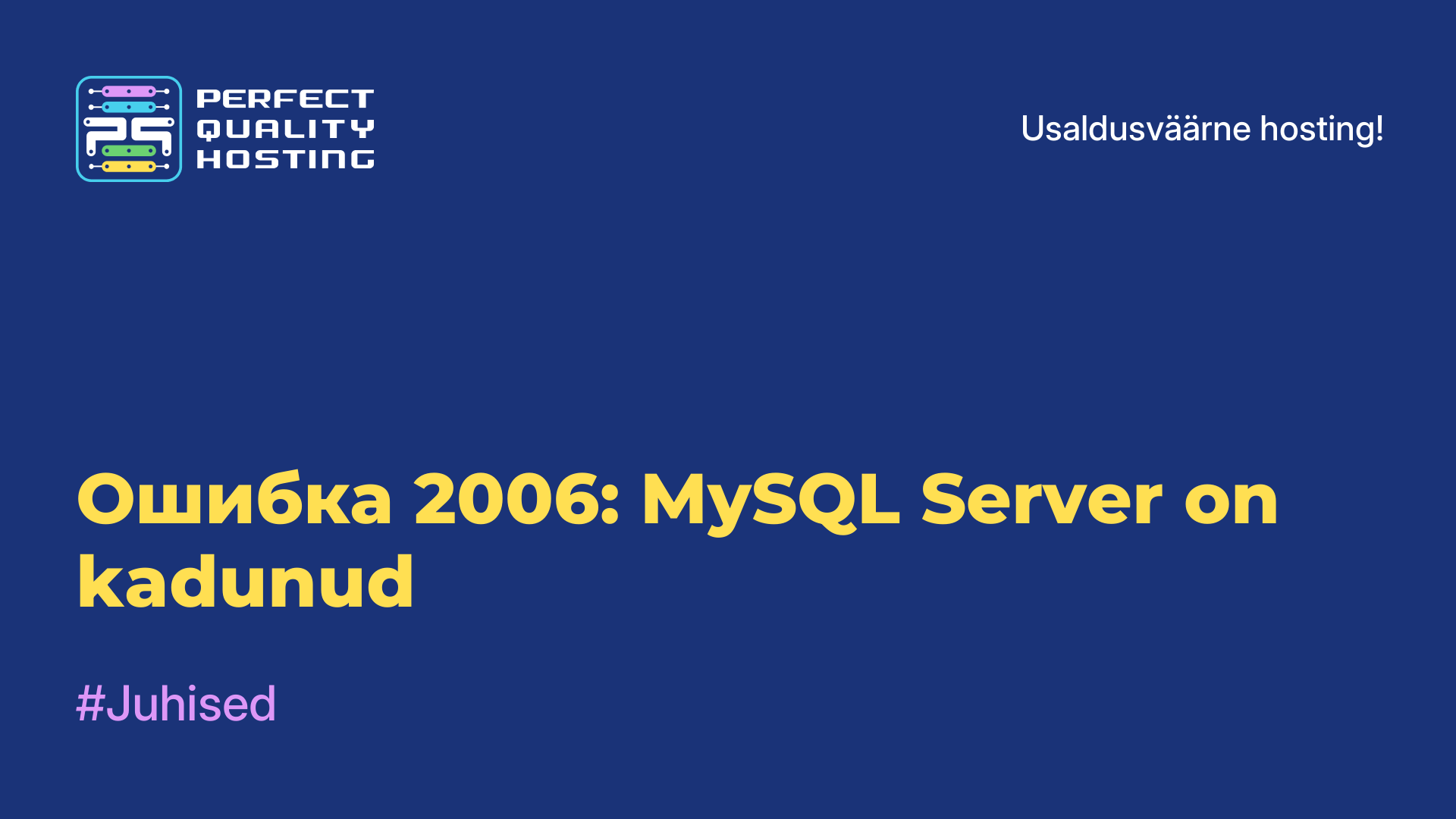-
Suurbritannia+44 (20) 4577-20-00
-
USA+1 (929) 431-18-18
-
Iisrael+972 (55) 507-70-81
-
Brasiilia+55 (61) 3772-18-88
-
Kanada+1 (416) 850-13-33
-
Tšehhi+420 (736) 353-668
-
Eesti+372 (53) 683-380
-
Kreeka+30 (800) 000-02-04
-
Iirimaa+353 (1) 699-43-88
-
Island+354 (53) 952-99
-
Leedu+370 (700) 660-08
-
Holland+31 (970) 1027-77-87
-
Portugal+351 (800) 180-09-04
-
Rumeenia+40 (376) 300-641
-
Rootsi+46 (79) 008-11-99
-
Slovakkia+421 (2) 333-004-23
-
Šveits+41 (22) 508-77-76
-
Moldova+373 (699) 33-1-22
Kuidas näidata peidetud faile Linuxis
- Kodu
- Teadmistebaas
- Kuidas näidata peidetud faile Linuxis
Nagu Windowsis, on ka Linuxis varjatud failid, kuid need töötavad selles süsteemis veidi teistmoodi. Sellisena ei ole siin varjatud atribuuti. Arendajate vahel on kokku lepitud kasutada faile, mille nime ees on punkt, mis näitab, et nad on peidetud. Peidetud on tavaliselt vahemälu, konfiguratsioonifailid, ajutised rakenduse andmed. Pärast selle õpetuse lugemist teate, kuidas näidata peidetud faile Linuxi süsteemis ja failihaldurites Dolphin ja Nautilus ning terminalis.
Kuidas näidata peidetud faile Dolphinis
Peidetud failide kuvamiseks KDE-s tuleb lihtsalt märkida kontrollmenüüs olev märkeruut:
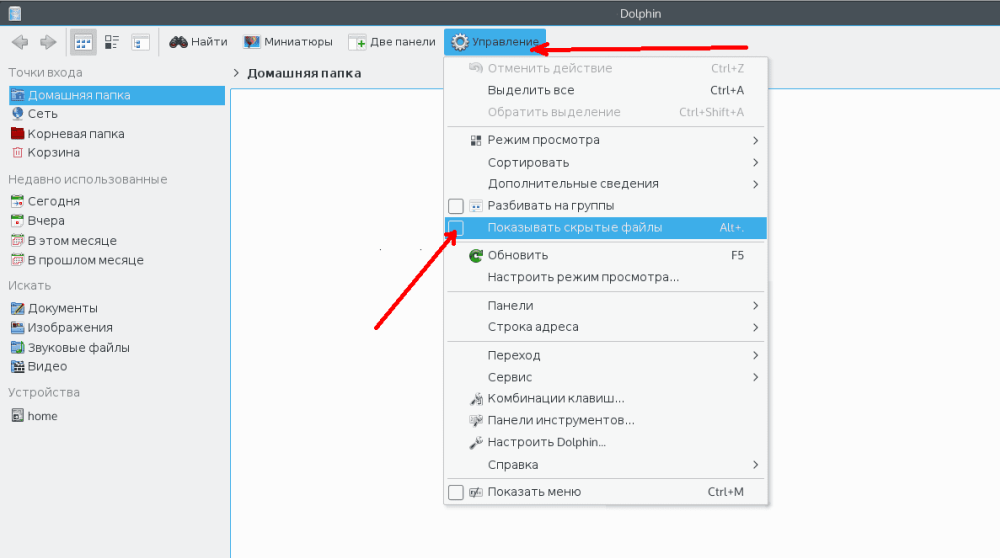
Pärast seda kuvatakse need ja need näevad tavalisest heledamad välja:
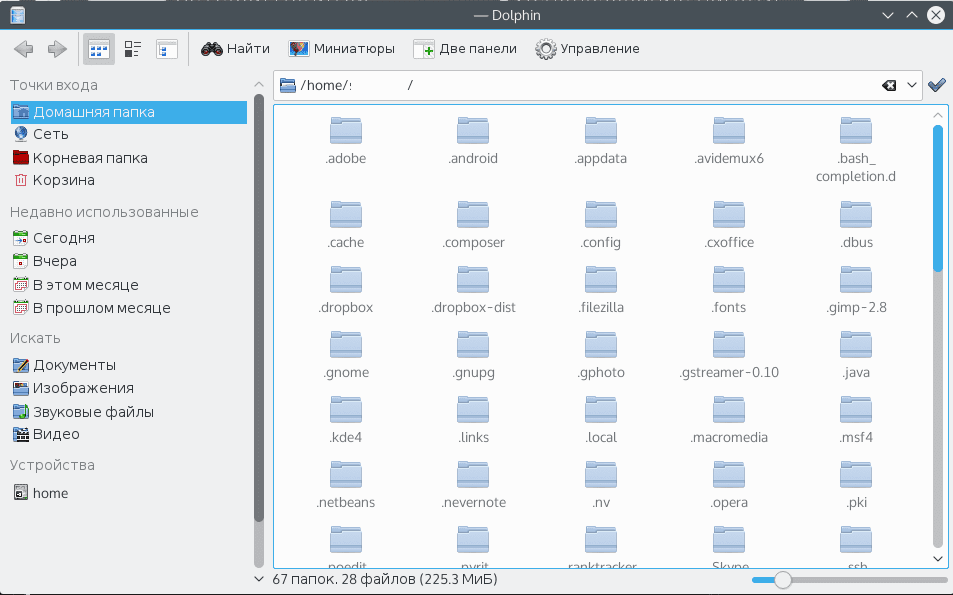
Veelgi lihtsam viis on vajutada klahvikombinatsiooni Alt + punkt. Nende algse oleku taastamiseks vajutage uuesti Alt + punkt või märgistage kontrollmenüüs peidetud failide märkeruut.
Kuidas näidata Nautilus'is varjatud faile
Nautiluse puhul ei tohiks olla mingeid raskusi, sest peate tegema üsna sama asja.
Avage menüü "View" ja märkige ruut "Show hidden files":
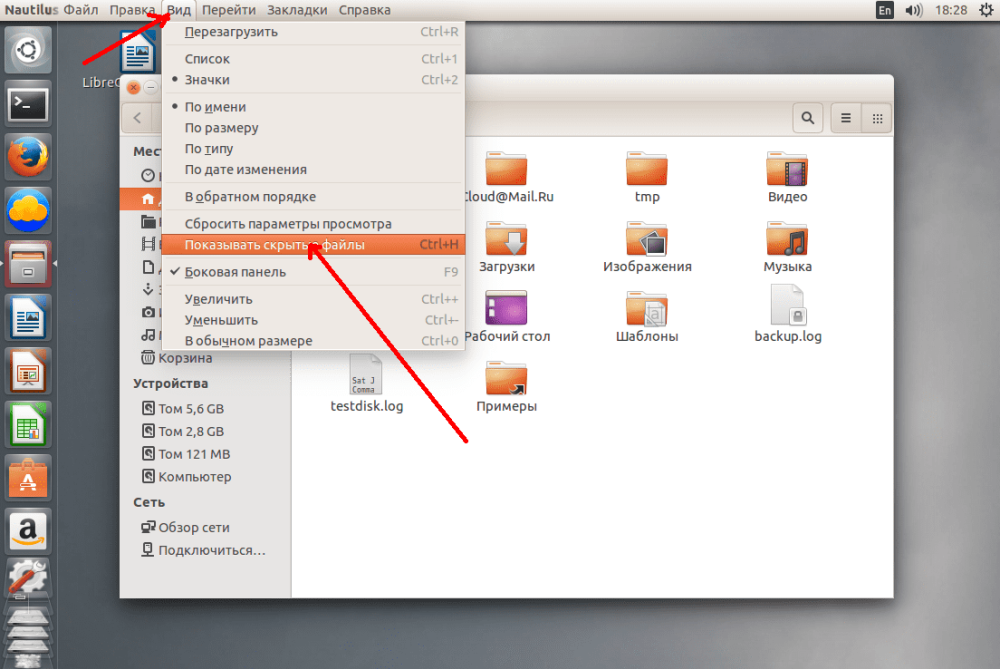
Need näevad siin välja nagu kõik teisedki, ainult et nende nimes on punkt:
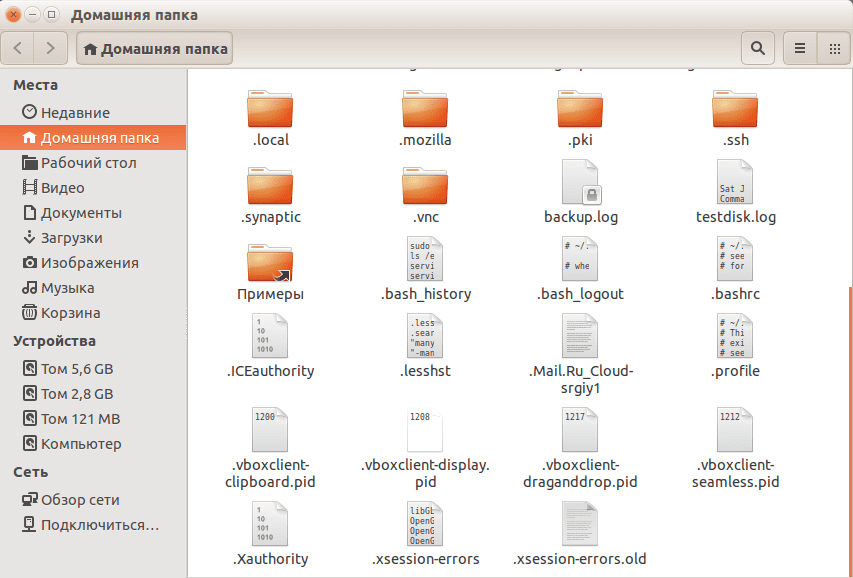
Kui on mugavam kasutada kiirklahve, vajutage Ctrl+H.
Kuidas näidata peidetud faile terminalis
Nende vaatamiseks terminalis tuleb kasutada utiliiti nimega ls. Asjaomaste failide vaatamiseks tuleb edastada valik, näiteks:
$ ls -a ~/See on praeguse kasutaja kodukausta jaoks. Peidetud failide lihtsamaks vaatamiseks lisage valik -l:
$ ls -la ~/Nagu näete, ei ole midagi keerulist. Nüüd teate täpselt, kuidas võimaldada Linuxis peidetud failide ja kaustade vaatamist. See on isegi lihtsam kui Windowsis, sest Sa ei pea seadistustesse minema ja kogu töö toimub failihaldurist. Kasulik on ka see, et failihaldur mäletab taaskäivituste vahel, milline seade on valitud, nii et Sa ei pea iga kord seadistusi muutma.